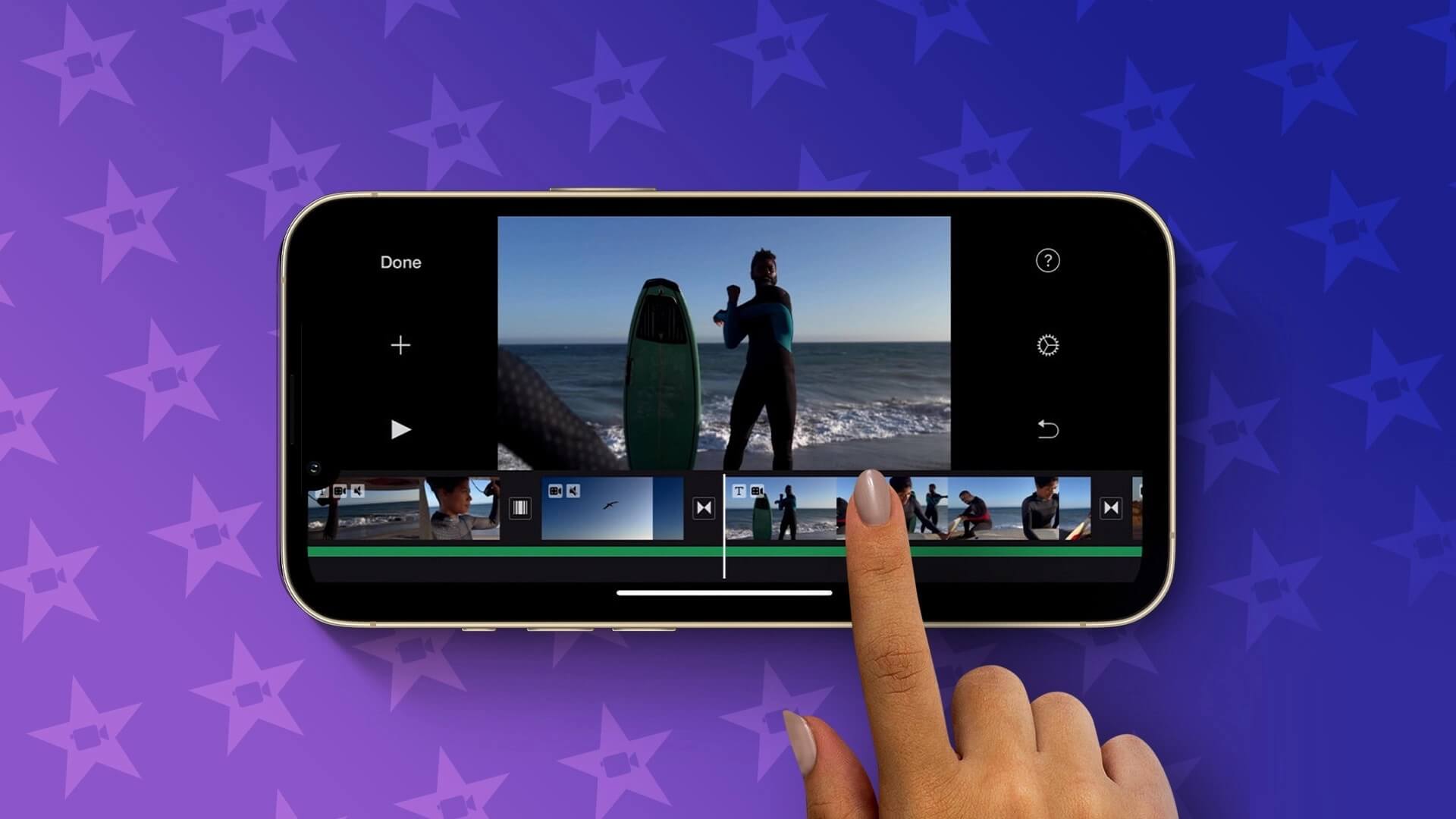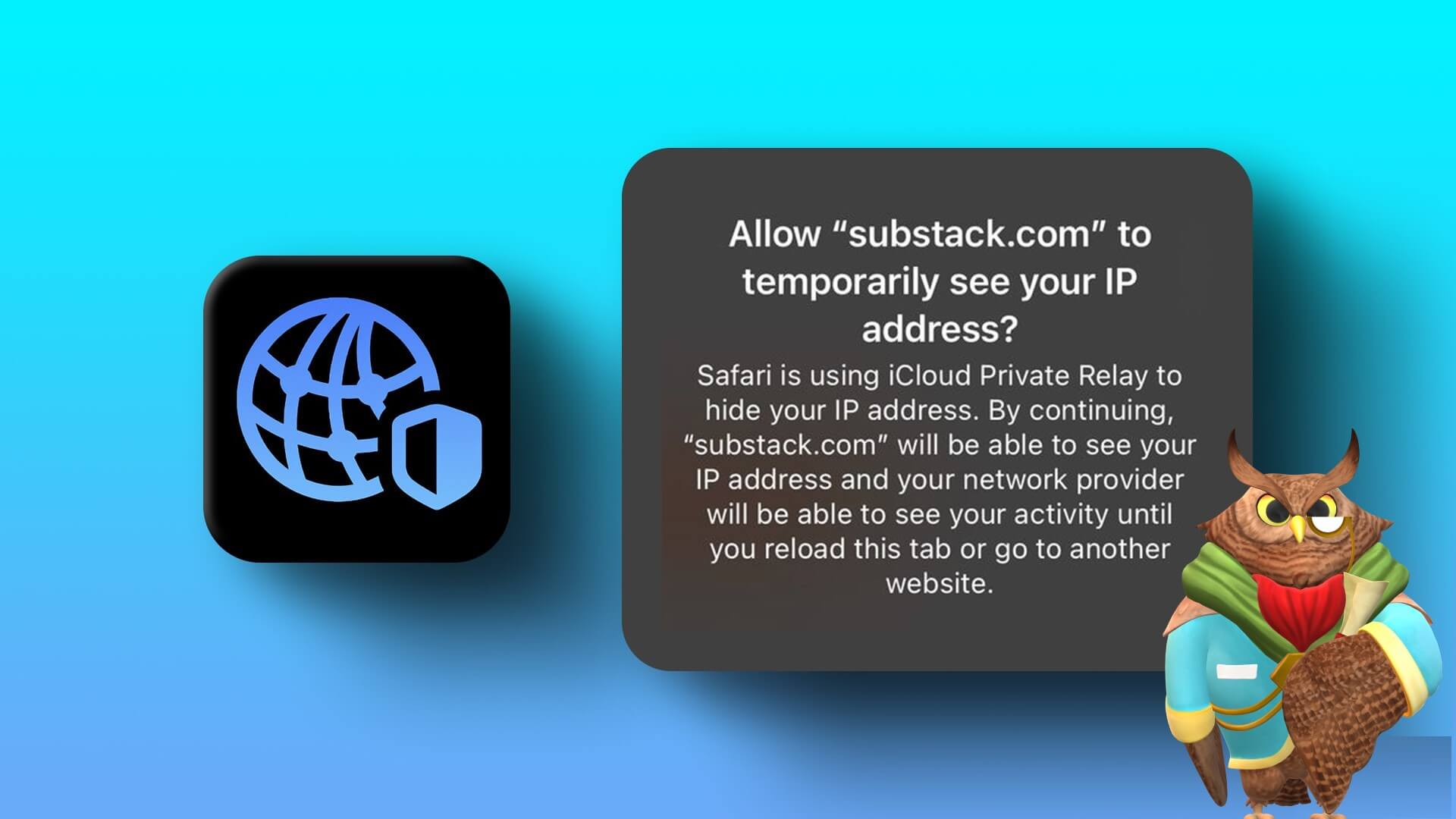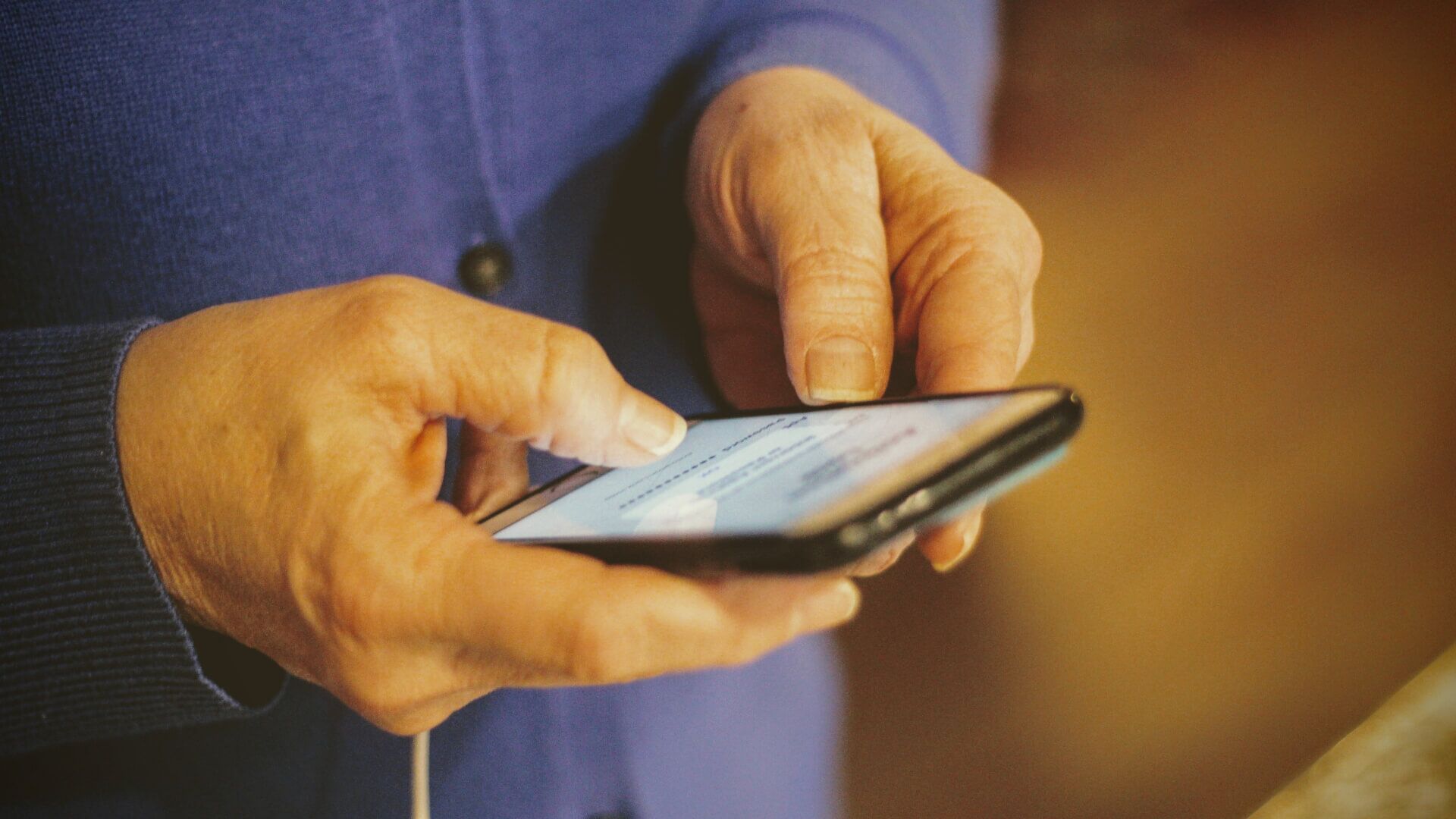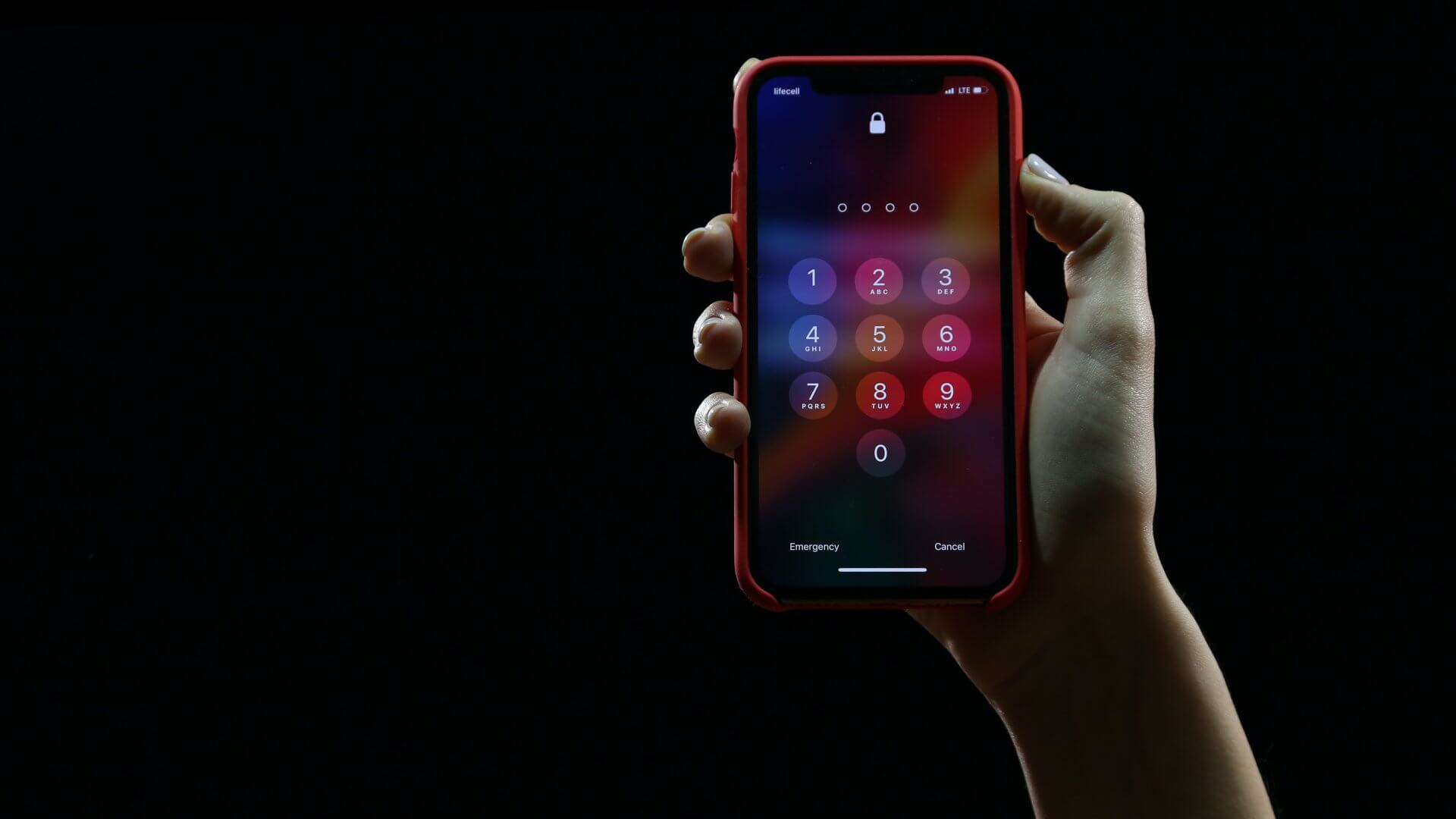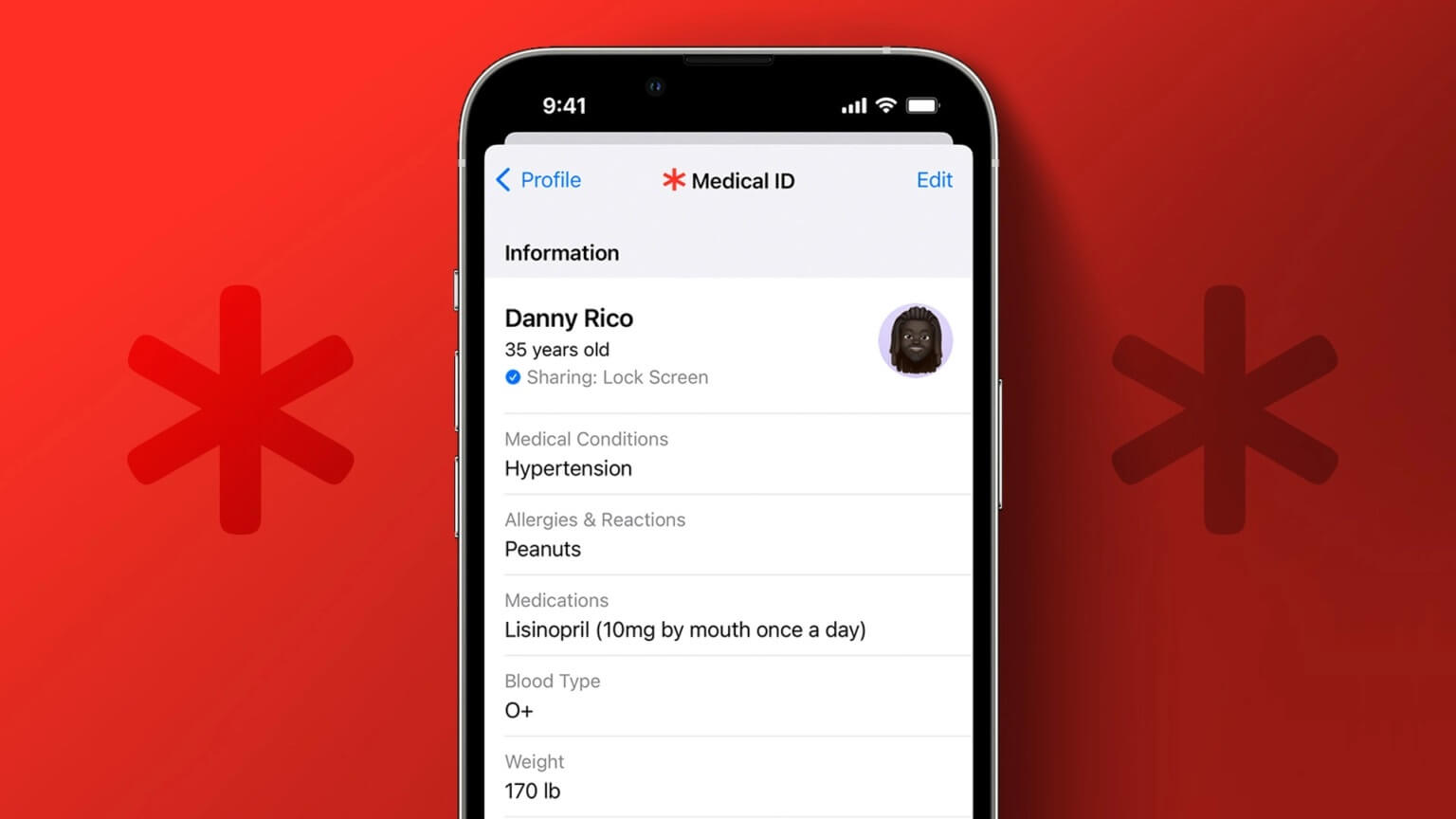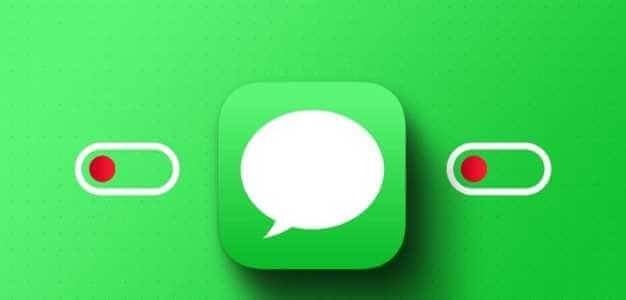Na všechna nově zakoupená zařízení Apple, včetně iPhonu, se vztahuje bezplatná roční záruka, která poskytuje opravy hardwaru a služby pro výrobní vady. Pokud si však nejste jisti stavem záruky svého iPhonu a nepamatujete si přesně, kdy jste jej zakoupili, může být velmi obtížné uplatnit nebo rozšířit tyto výhody s AppleCare+. Naštěstí, bez ohledu na to, který model iPhonu vlastníte, Apple nabízí několik způsobů, jak sledovat záruční krytí vašeho iPhonu. Ale protože jste tyto metody možná ještě nepoužívali, vytvořili jsme průvodce krok za krokem, který podrobně vysvětluje každou z nich.
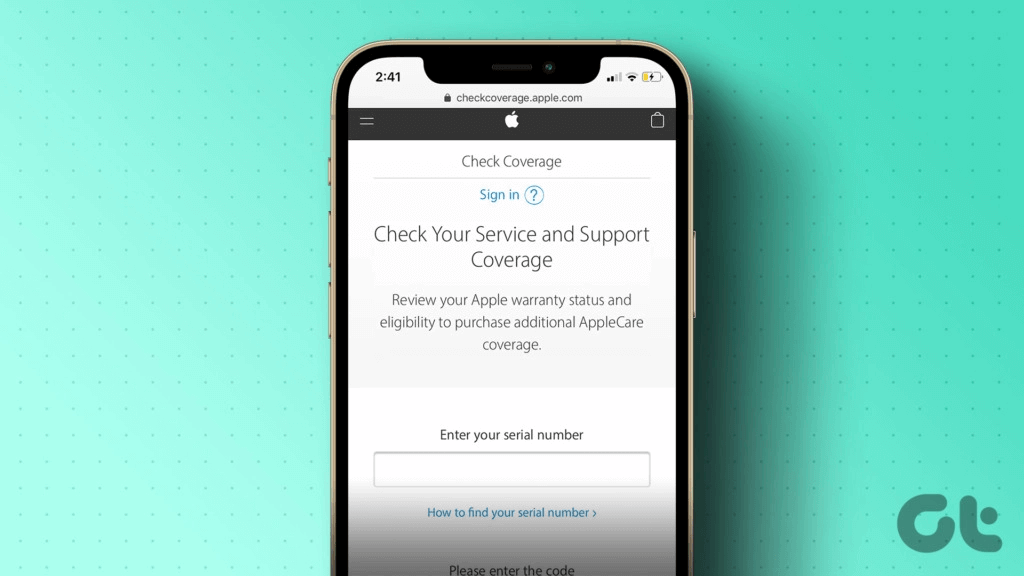
1. ZKONTROLUJTE SI ZÁRUKU IPHONE V APLIKACI NASTAVENÍ
Pokud používáte nejnovější verzi iOS, nejjednodušší způsob, jak zkontrolovat, zda je váš iPhone v záruce, je pomocí aplikace Nastavení. Musíte pouze najít aplikaci "Nastavení" A otevřete jej na svém iPhonu. Dále přejděte na stránku "Kolem" obsažené uvnitř "Veřejnost". Zde je návod krok za krokem:
Krok 1: Lokalizovat Umístění a otevřít Nastavení aplikace na vašem iPhone.
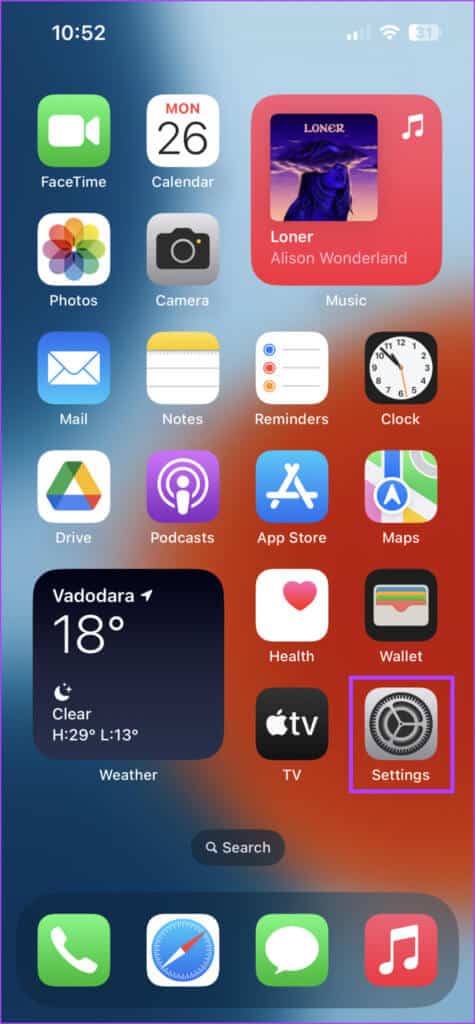
Krok 2: při otevření Nastavení aplikace , přejděte dolů a klepněte na Všeobecné.
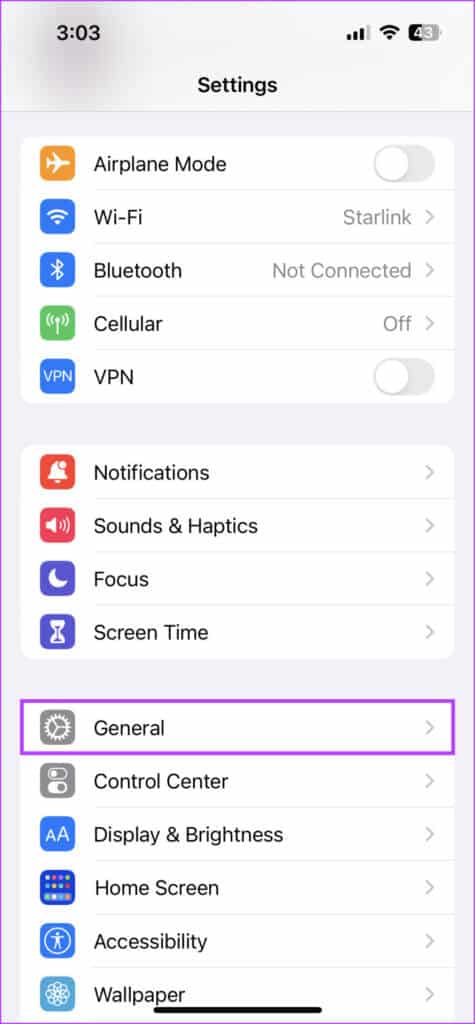
ةوة 3: v rámci Všeobecné , Klikněte Kolem.
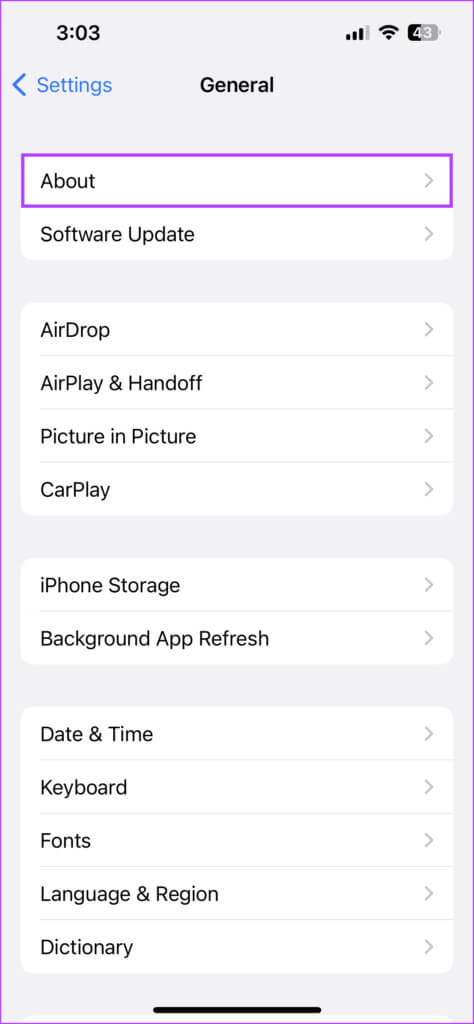
Krok 4: Když uvidíte seznam podrobností o vašem iPhone, klepněte na Záruka (záruční krytí).
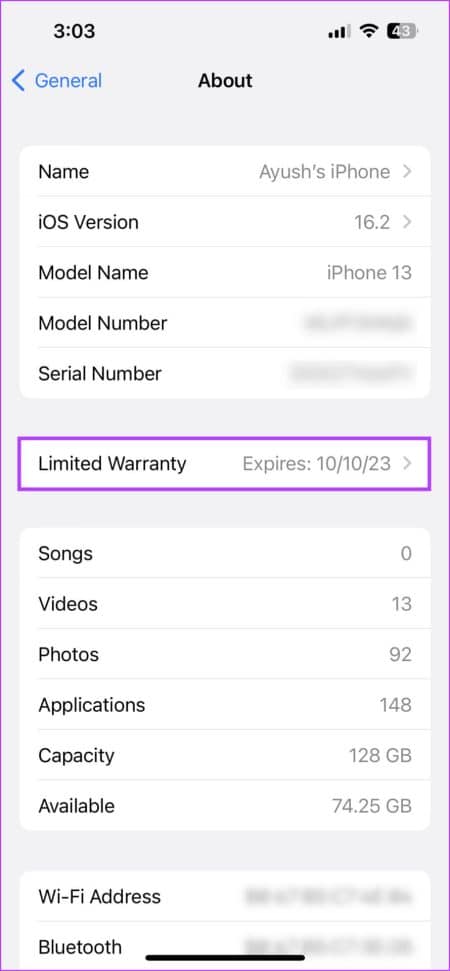
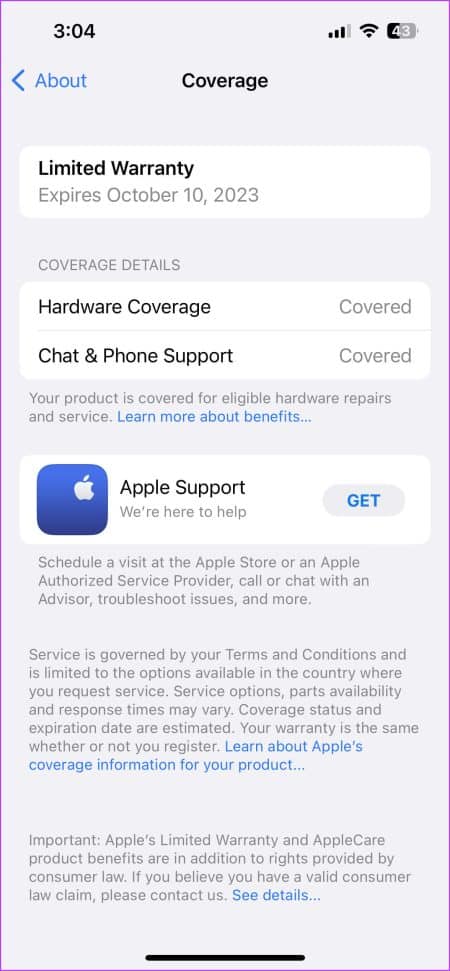
2. POUŽÍVEJTE APLIKACI APPLE PODPORA
Aplikace Apple My Support je užitečný nástroj, který vám umožňuje zobrazit historii podpory Apple, plánovat opravy, přistupovat k technické podpoře nebo spravovat další aspekty Zařízení spojená s vaším Apple ID. Kromě toho můžete tuto aplikaci také použít k vyhledání informací o záručním krytí pro váš iPhone, iPad nebo Mac.
Pokud jste aplikaci Apple Support dosud nepoužívali, můžete si ji stáhnout z App Store a použít ji k vyhledání informací o záruce na iPhone, jak je podrobně popsáno v níže uvedených krocích.
Krok 1: Lokalizovat Web App Store A otevřete jej na svém iPhonu.
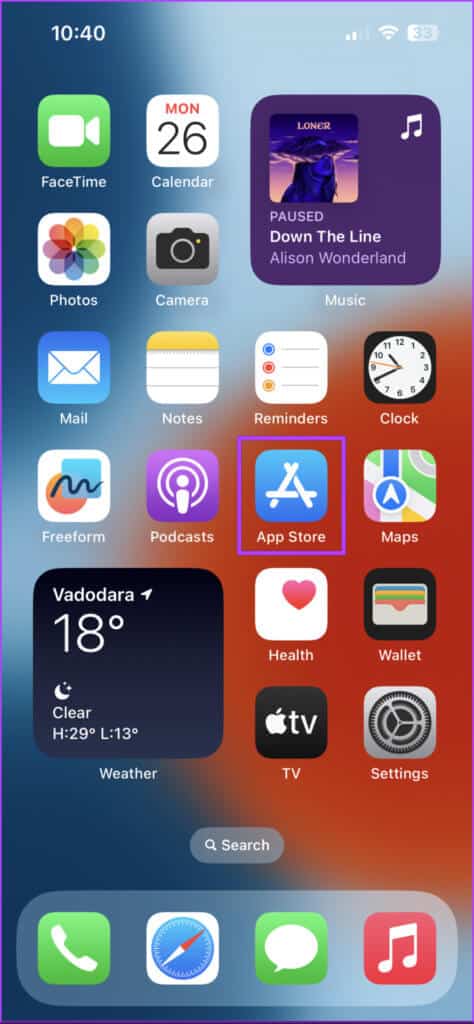
Krok 2: při otevření متجر التطبيقات , Hledat podpora Apple A stáhněte si aplikaci.
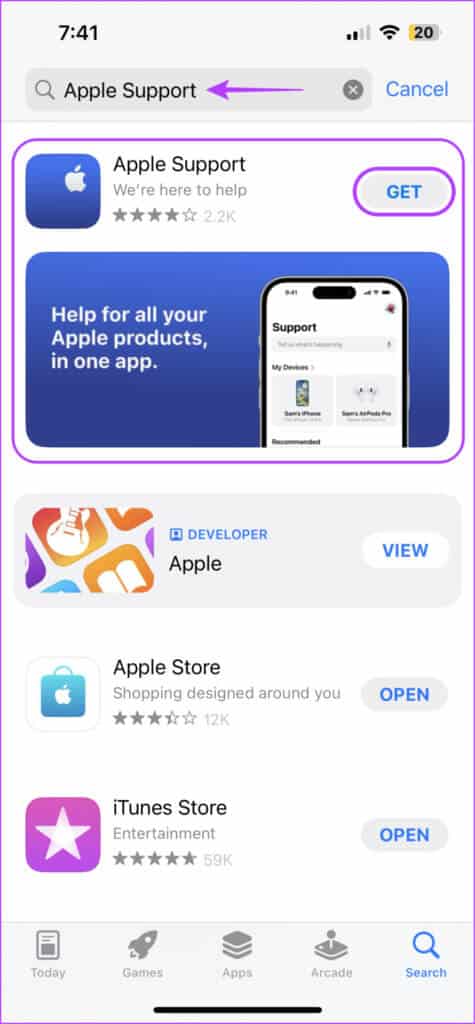
ةوة 3: Po dokončení stahování Aplikace Apple Support Najděte a otevřete jej na svém iPhone.
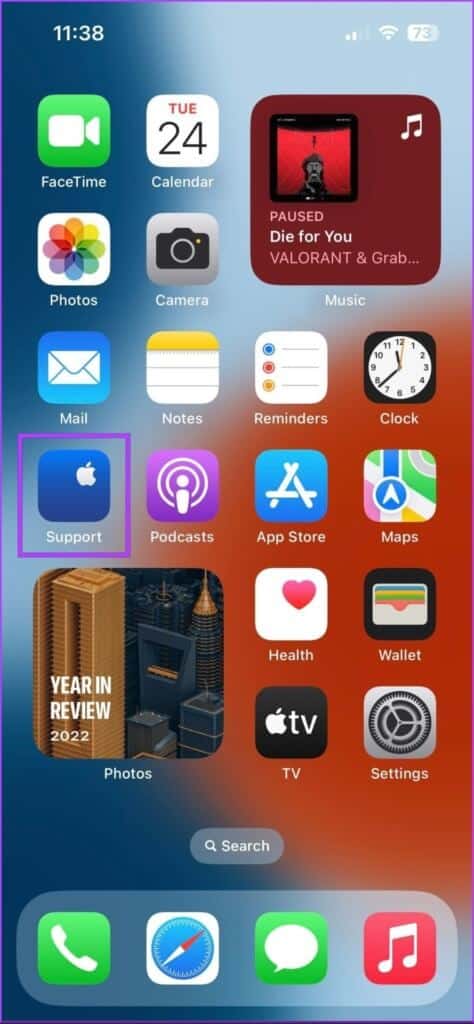
Krok 4: Přijměte podmínky kliknutím Následovat. Poté klepněte na Název iPhone vaše uvnitř Sekce Moje zařízení.
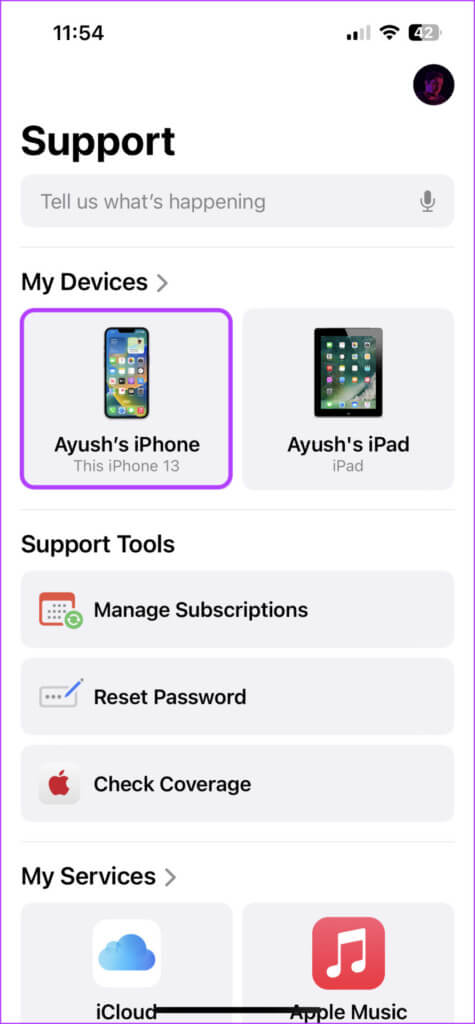
Krok 5: Klikněte na Možnost podrobností o zařízení umístěné pod jménem vašeho iPhone.
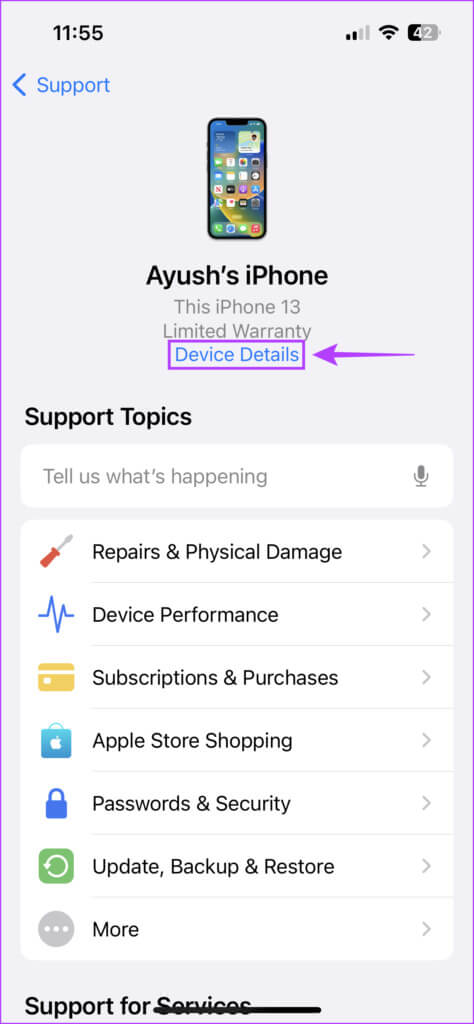
ةوة 6: Datum vypršení záruky vašeho iPhonu byste měli vidět v části Omezená záruka. Kliknutím na něj získáte další podrobnosti o záručním krytí vašeho iPhone.
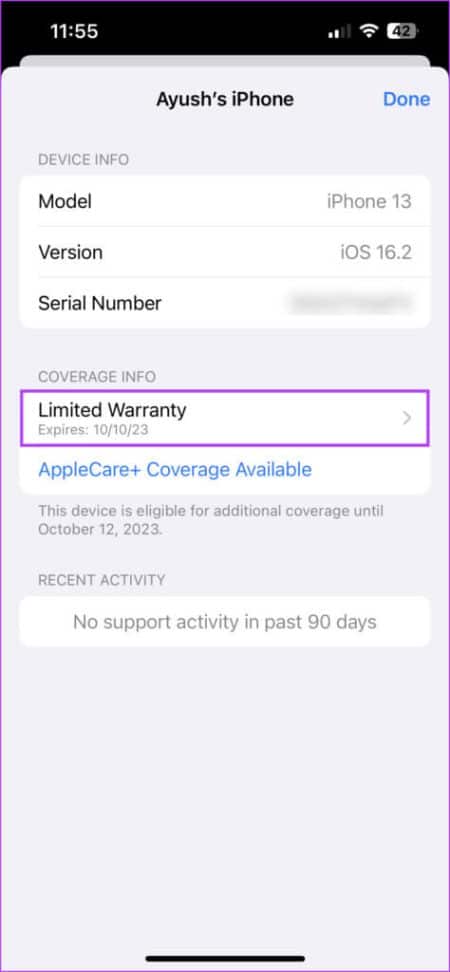
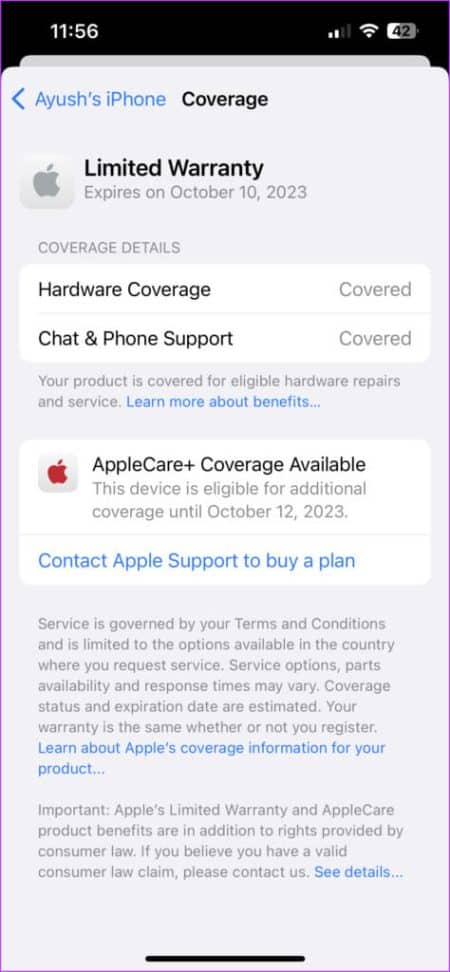
3. POUŽÍVÁNÍ WEBOVÝCH STRÁNEK APPLE'S CHECK COVE RAGE
Dalším způsobem, jak můžete zkontrolovat stav pokrytí záruky vašeho iPhone, je použít oficiální web společnosti Apple Check Coverage. Jediné, co musíte udělat, je Najděte alfanumerické sériové číslo svého iPhone a projděte si WEBOVÉ STRÁNKY CHECK OVEROVACÍCH STRÁNEK APPLE. Jak na to:
Krok 1: Lokalizovat Umístění a otevřete aplikaci Nastavení na vašem iPhone.
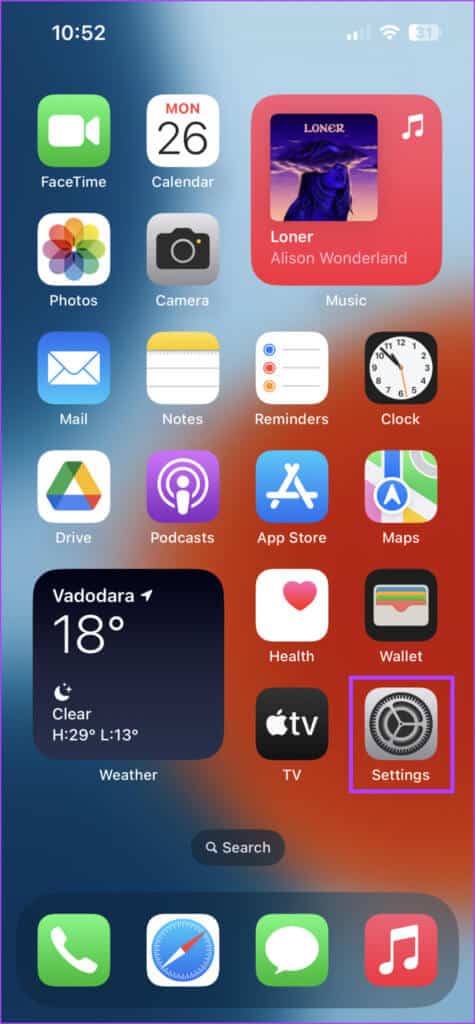
Krok 2: při otevření Nastavení aplikace , přejděte dolů a klepněte na Všeobecné.
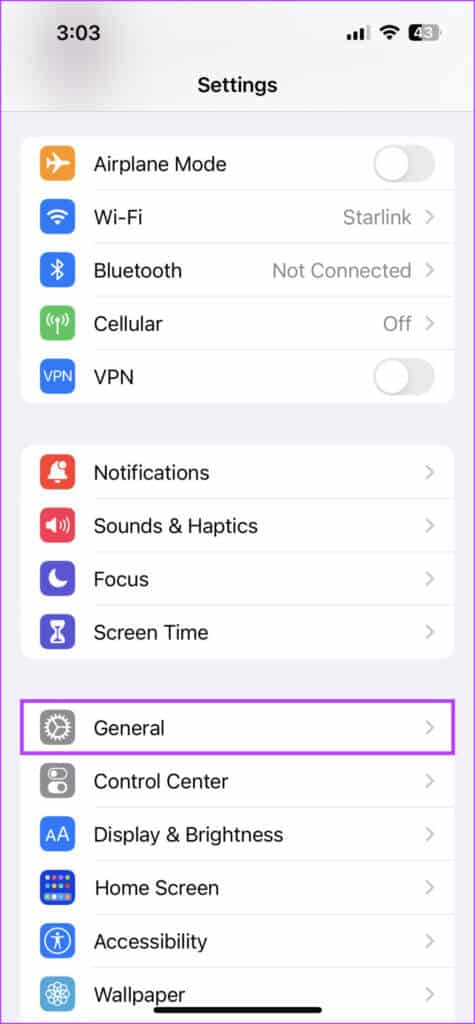
ةوة 3: v rámci Všeobecné , Klikněte Kolem.
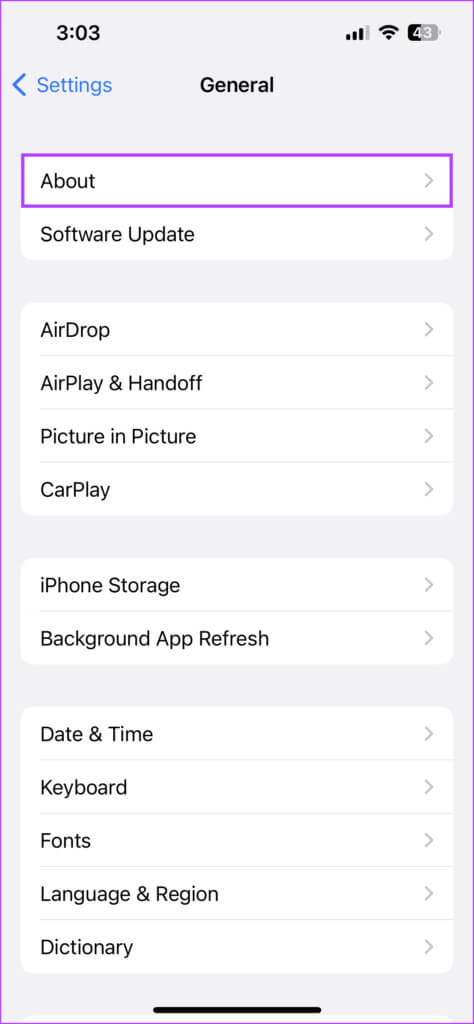
Krok 4: Když uvidíte seznam podrobností o vašem iPhone, klepněte na Sériové číslo a zkopírujte jej.
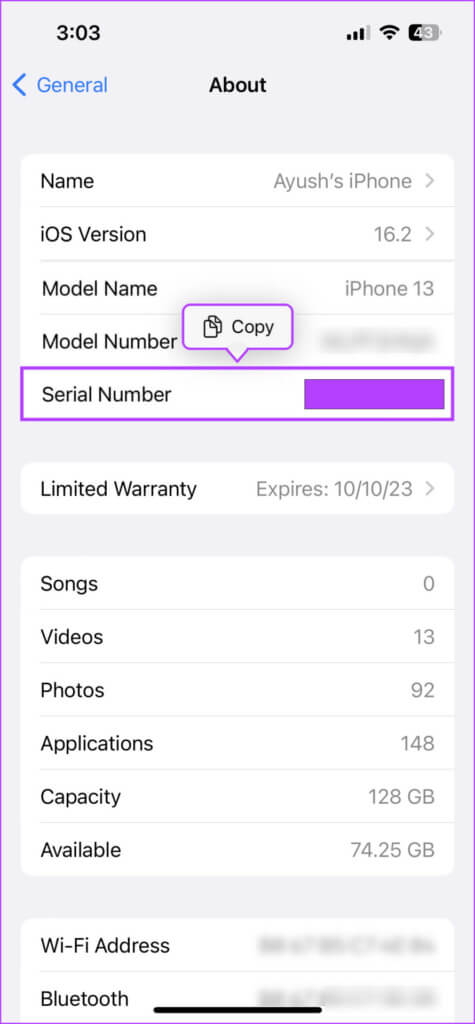
Krok 5: Přejděte na webovou stránku Check Coverage společnosti Apple a vložte sériové číslo svého iPhone do prvního textového pole. Poté zadejte captcha (bezpečnostní kód), který se objeví na obrazovce, do druhého textového pole a klikněte na Pokračovat.
Navštivte web společnosti Apple Check Coverage
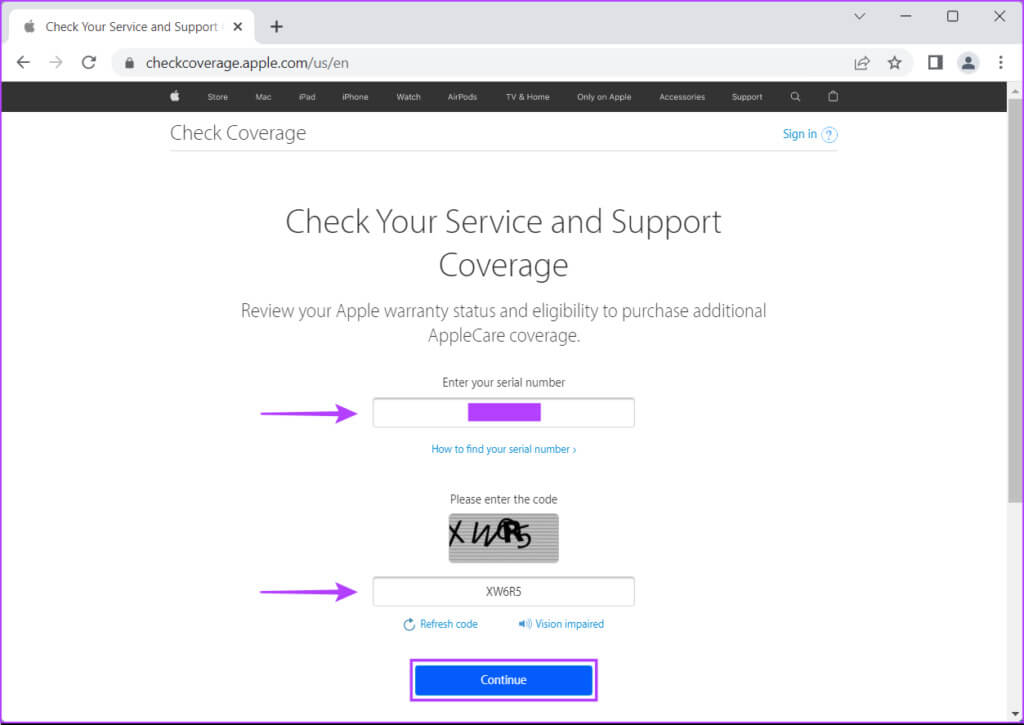
ةوة 6: podívej se na mě Sekce „Pokrytí oprav a servisu“: na stránce, která se zobrazí. Pokud je aktivní, máte nárok na opravy a servis v rámci záruky. Mezitím, pokud je neaktivní, váš iPhone nemá nárok na opravy a služby v rámci záruky.
Můžete se také odhlásit "Odhadované datum vypršení platnosti" uvedené uvnitř Sekce „Pokrytí oprav a servisu“: Najde poslední datum, kdy by váš iPhone mohl mít nárok na záruční opravy a servis.
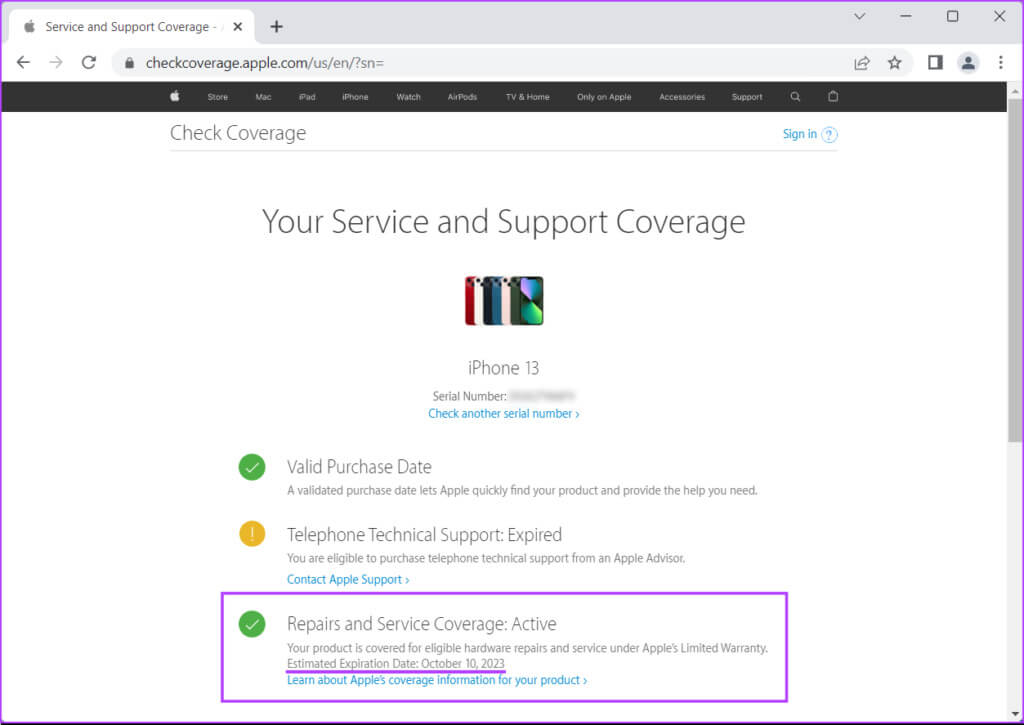
4. PRO PODPORU POUŽÍVEJTE MŮJ WEB APPLE
Kromě aplikace Moje podpora, kterou lze nainstalovat na váš iPhone, nabízí Apple také její webovou verzi, ke které lze přistupovat z jakéhokoli zařízení pomocí webového prohlížeče. Jakmile budete na webu Moje podpora, můžete Přihlaste se pomocí svého Apple ID Chcete-li najít všechny druhy podrobností o vašich zařízeních Apple.
Chcete-li zkontrolovat stav záruky vašeho iPhone na webu Apple My Support, postupujte takto:
Krok 1: Navštivte webovou stránku Podpora Apple My Pomocí níže uvedeného odkazu a kliknutím na modré tlačítko Přihlaste se k mé podpoře. Poté zadejte své Apple ID a heslo a dokončete proces přihlášení.
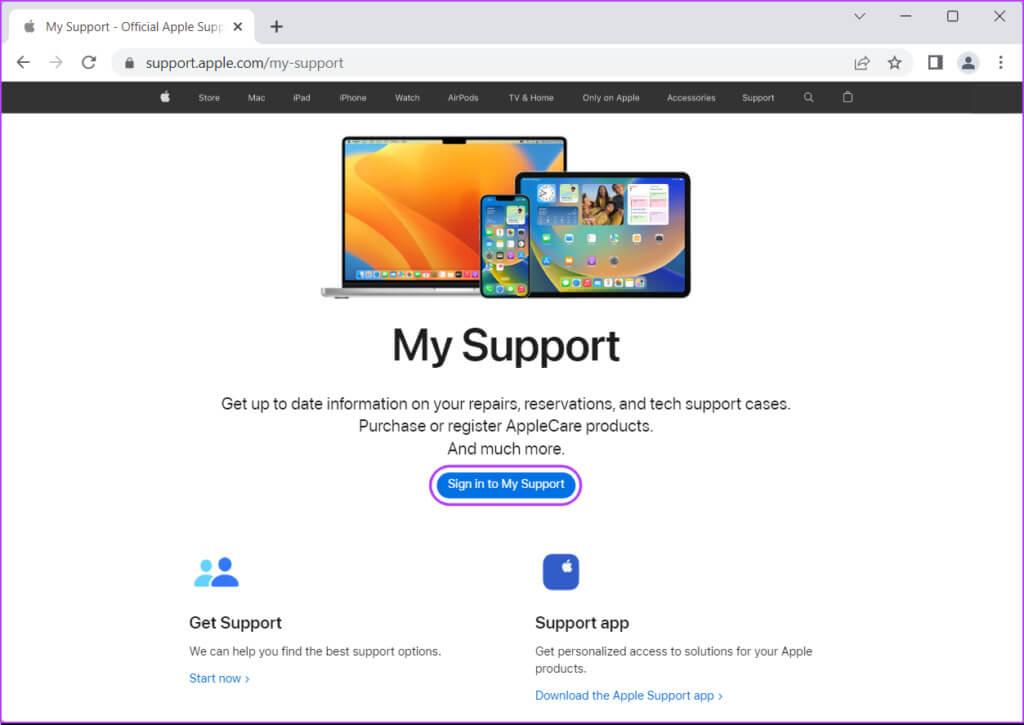
Krok 2: Jakmile jste přihlášeni, klikněte na zařízení, pro které chcete zkontrolovat záruční krytí. V našem případě to bude iPhone.
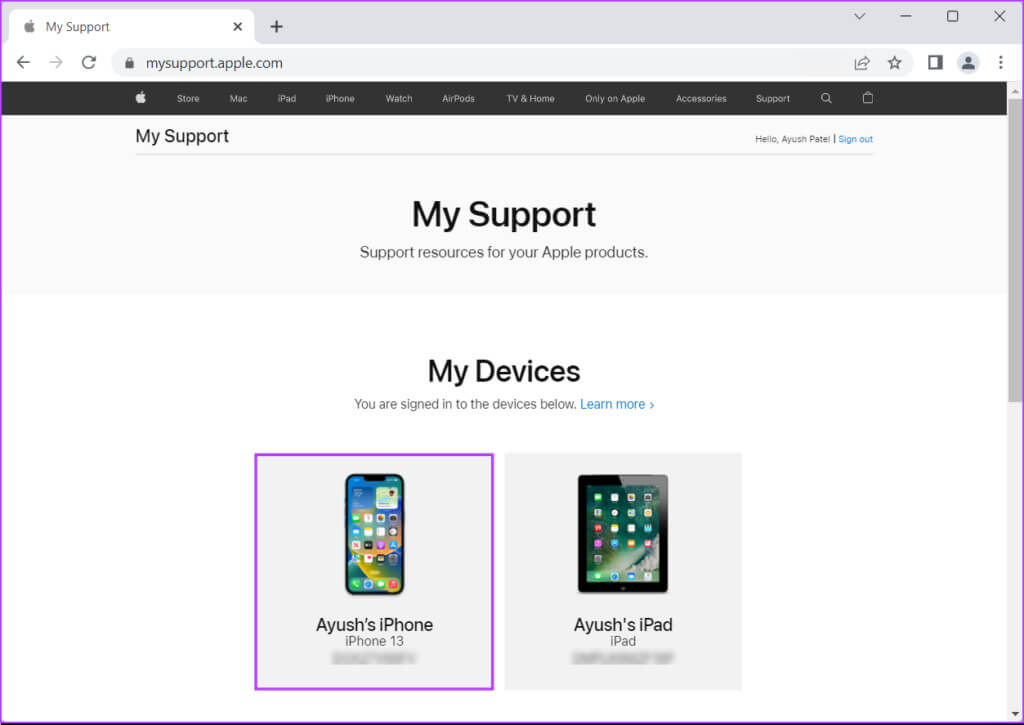
ةوة 3: Na stránce podpory pro váš iPhone se podívejte do sekce Podpora Pokrytí oprav a servisu:. Pokud je aktivní, máte nárok na opravy a servis v rámci záruky. Mezitím, pokud je neaktivní, váš iPhone nemá nárok na opravy a služby v rámci záruky.
Můžete se odhlásit "Odhadované datum vypršení platnosti" uvedené v sekci Pokrytí oprav a servisu: Najde poslední datum, kdy byl váš iPhone způsobilý pro záruční opravy a servis.
Pochopte informace, které se zobrazují na obrazovce záruky
Jakmile se dostanete na vybrané stránky pomocí výše uvedených dvou metod, uvidíte seznam podrobností týkajících se vašeho iPhone. Zde je jejich význam:
- Nárok na produkt AppleCare: Označuje, zda máte nárok na AppleCare+, program rozšířené záruky společnosti Apple. Pokud splňujete podmínky, můžete kontaktovat podporu Apple a zakoupit plán AppleCare+.
- Platné datum nákupu: Každý iPhone je dodáván s bezplatnou roční zárukou a platné datum nákupu vám dává představu o tom, kdy vyprší bezplatná záruční doba.
- Technická podpora na telefonu: Každé nové zařízení Apple je dodáváno s 90denní bezplatnou telefonickou podporou a tato část vám dává představu, kdy tato podpora skončí.
- Pokrytí oprav a servisu: Tato část uvádí, zda je vaše zařízení způsobilé pro opravy a servis v rámci záruky, a přesné datum vypršení záruky. Pokud je aktivní, problémy lze opravit zdarma. V opačném případě bude za všechny opravy účtován poplatek.
NEJČASTĚJŠÍ OTÁZKY TÝKAJÍCÍ SE ZÁRUKY IPHONE
Otázka 1. Vztahuje se záruka na opravy hardwaru?
Odpovědět. Záruka se vztahuje na opravy hardwaru způsobené vadami zpracování a materiálů. To však nezahrnuje softwarové problémy nebo náhodné poškození způsobené nesprávným používáním produktu.
Otázka 2: Má můj iPhone nárok na mezinárodní záruční krytí?
Odpovědět. Všechny modely iPhone mají nárok na bezplatné mezinárodní záruční krytí po dobu až jednoho roku od data nákupu, pokud iPhone není uzamčen operátorem.
Otázka 3. Mohu si pro svůj iPhone zakoupit prodlouženou záruku?
Odpovědět. Ano, ke standardní záruce si můžete pro svůj iPhone dokoupit prodlouženou záruku v podobě AppleCare+. Chrání zařízení proti náhodnému poškození a výrobním vadám. Chcete-li se o tom dozvědět více, můžete kontaktovat podporu Apple.
Q4: Mohu získat AppleCare + 60 dní poté, co si koupím svůj iPhone?
Odpovědět. Za normálních okolností můžete AppleCare+ získat pouze do 60 dnů od nákupu nového iPhone. Přesto byste si měli zkontrolovat konkrétní smluvní podmínky pro model iPhone, který jste si zakoupili, abyste potvrdili přesný časový rámec, ve kterém jej lze zakoupit.
Dělat si starosti nebo se nebát
To je vše. Můžete použít kteroukoli z výše uvedených metod, abyste snadno našli stav záručního krytí vašeho iPhone a zkontrolovali, zda má nárok na bezplatné opravy v rámci záruky. Kromě toho můžete tyto metody použít také ke kontrole, zda nový nebo použitý iPhone, iPad nebo Mac, který jste si zakoupili, je originální produkt Apple.